
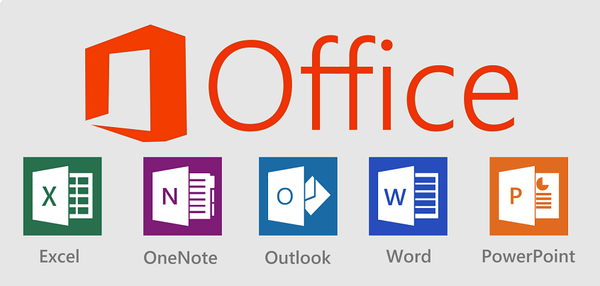
A Windows operációs rendszerhez vagy más szoftverhez hasonlóan a Microsoft Office 2010 és az Office 2013 telepíthető úgynevezett "felügyelet nélküli telepítés" módszerrel (automatikus vagy néma telepítés). Ahogy a neve is sugallja, a felügyelet nélküli telepítés nem más, mint egy olyan típusú telepítés, amely nem igényel felhasználói beavatkozást.
A néma telepítés egy előre konfigurált fájlt használ, amely tartalmazza a telepítés befejezéséhez szükséges összes beállítást és paramétert. Ez a fájl például tartalmazhat termékkulcsot, telepítési könyvtárat és nyelvet.
Az Office 2010 vagy az Office 2013 felügyelet nélküli telepítését elvégezheti úgy, hogy a Config.xml fájlt ugyanabba a helyre helyezi, mint a setup.exe fájlt. Az egyedi Config.xml fájl létrehozása a Windows Answer Key File Generatornak köszönhetően már nem unalmas feladat. Ez egy online eszköz az Unattend.xml for Windows és a Config.xml for Office gyors létrehozásához.
Itt bemutatjuk, hogyan lehet létrehozni egy Config.xml fájlt az Office felügyelet nélküli telepítéséhez.
lépés 1: Először nyissa meg a Windows Answer Key File Generator webhelyet. A webhelymenüben válassza az "Office" lehetőséget, majd kattintson a "2010" vagy "2013" gombra a Config.xml konfigurálásának megkezdéséhez..
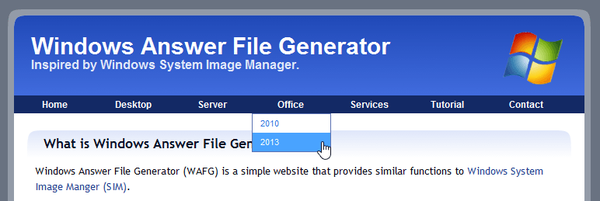
2. lépés: Adja meg a fő paramétereket, például a termékkulcsot ("Termékkulcs") és a telepítési útvonalat ("Telepítési útvonal"), ha azt szeretné, hogy az Office az alapértelmezett mappába kerüljön, hanem egy másik helyre..
Lehet, hogy kíváncsi: Hogyan lehet helyreállítani a sérült PDF fájlt? Van-e élet PDF nélkül vagy az Adobe ajándékbüntetése nélkül?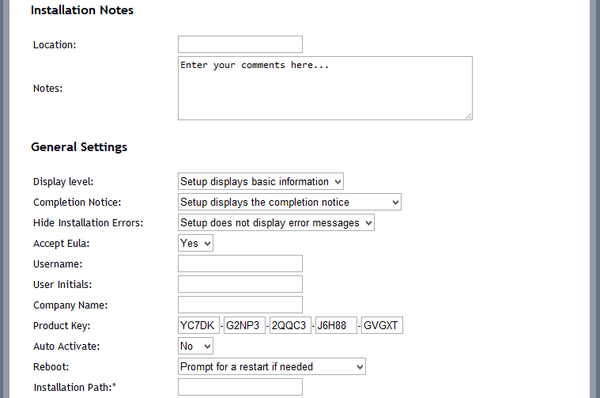
Ezenkívül konfigurálhatja a telepítőt úgy, hogy az interfésze teljesen el van rejtve a telepítés során ("Kijelző szint"). Van még egy lehetőség ("Befejezési értesítés"), amely lehetővé teszi a telepítés befejezéséről szóló értesítés elrejtését.
Végül válassza ki az Office programjait, amelyeket telepíteni kell a folyamat során. Ehhez a program neve melletti legördülő menü "Office Features (Telepítése az Office Features)" szakaszában válassza a "A szolgáltatás nincs telepítve opciót" lehetőséget, ha nem akarja, hogy telepítse. Másrészt a "A szolgáltatás telepítve van a felhasználó számítógépére" paraméter azt jelzi, hogy a programot telepíteni kell..
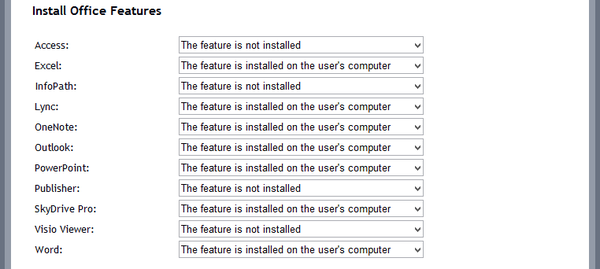
3. lépés: Ha kész, kattintson a "Fájl letöltése" linkre (az oldal alján található) a konfigurált Config.xml fájl letöltéséhez. Ha valamilyen okból ez a link nem működik, kattintson a "Mindent kijelöl" gombra, másolja ki a kódot, illessze be a Jegyzettömbbe, majd mentse a fájlt Config.xml néven..
4. lépés: Ezután másolja a Config.xml fájlt az Office 2010/2013 mappába. Győződjön meg arról, hogy a fájlt a gyökérmappába helyezte, ahol a Setup.exe található.
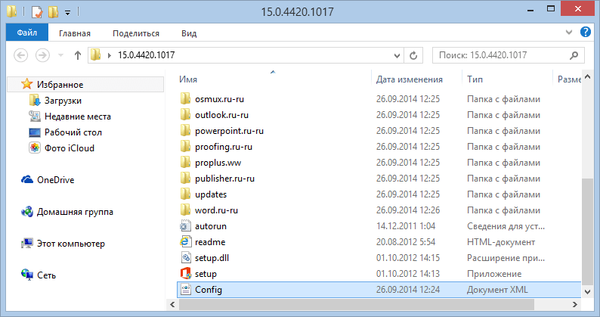
Ennyi! Futtassa a telepítőprogramot, és ellenőrizze, hogy az automatikus telepítés jól működik-e.
Remek napot!











